移动硬盘连接成功但是不显示 移动硬盘插上电脑显示不出来怎么解决
更新时间:2024-05-09 13:44:26作者:yang
当我们连接移动硬盘到电脑时,常常会遇到移动硬盘插上电脑却无法显示的情况,这种问题可能是由于硬盘线松动、硬盘损坏、驱动问题等原因引起的。在遇到这种情况时,我们可以通过一些简单的方法来解决。接下来我们将介绍几种解决移动硬盘连接成功但不显示的方法,希望对大家有所帮助。
操作方法:
1.第一步,检查下你的硬盘灯是否正常亮着。

2.第二步,如果灯亮着,那么试试换一根硬盘的数据线。

3.第三步,把你的硬盘插入到电脑。在桌面上右击此电脑,点击管理,如图所示。

4.第四步,打开之后,点击左侧的磁盘管理,如图所示。

5.第五步,在无法正常显示的磁盘上右击。从弹出的菜单中选择“更改驱动器号和路径”。
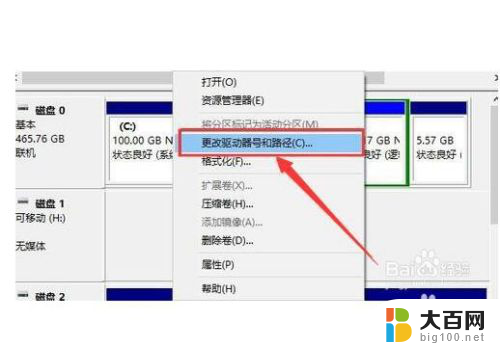
6.第六步,在打开的窗口中点击“添加”按钮。然后为当前分区指定一个“盘符”,并点击“确定”按钮。这样你的硬盘就可以正常显示了啦。

以上是移动硬盘连接成功但不显示的所有内容,如果需要的话,您可以根据小编的步骤进行操作,希望对大家有所帮助。















